Mac for officeに含まれる「outlook」では、自動で共有メールボックスが表示されません。追加でこの共有メールボックスのメールアカウントを追加する必要があります。
目次
Mac for officeのOutlookに共有メールボックスを追加します
まずは、デスクトップアプリの「outlok」を起動します
- [ツール] メニューの [アカウント] をクリックします。
- プラス記号をクリックし、[その他の Exchange アカウントを追加する新しいアカウント] をクリックします。
- 電子メール アドレス] フィールドで、共有メールボックスのメール アドレスを入力します。
- [認証] には、共有メールボックスの資格情報を入力します。
Macでも共有メールボックスは確認したい
WindowsPCが優遇されるのはしょうがないのですが、ここ最近のApple製品の拡大でMacユーザーが増えて来ているので、この共有メールボックスをMacPCからも簡単に閲覧出来るようになるとほんといいのですが、現在では手動での操作が必要になります。しかもMacPC標準の「mail.app」でのメール確認は通常のメールアカウント追加(共有メールアドレス)では出来ません。また、日本でのシェアの高い「iPhone」に限っては2018年10月現在では、共有メールボックスが確認出来ません。2018年12月に実装される予定です。
参考サイト
Outlook for Macで共有メール、予定表、またはPeople フォルダーを開く - Microsoft サポート
support.office.com
共有メールボックスのメリット

共有メールボックスをOWAで閲覧するには
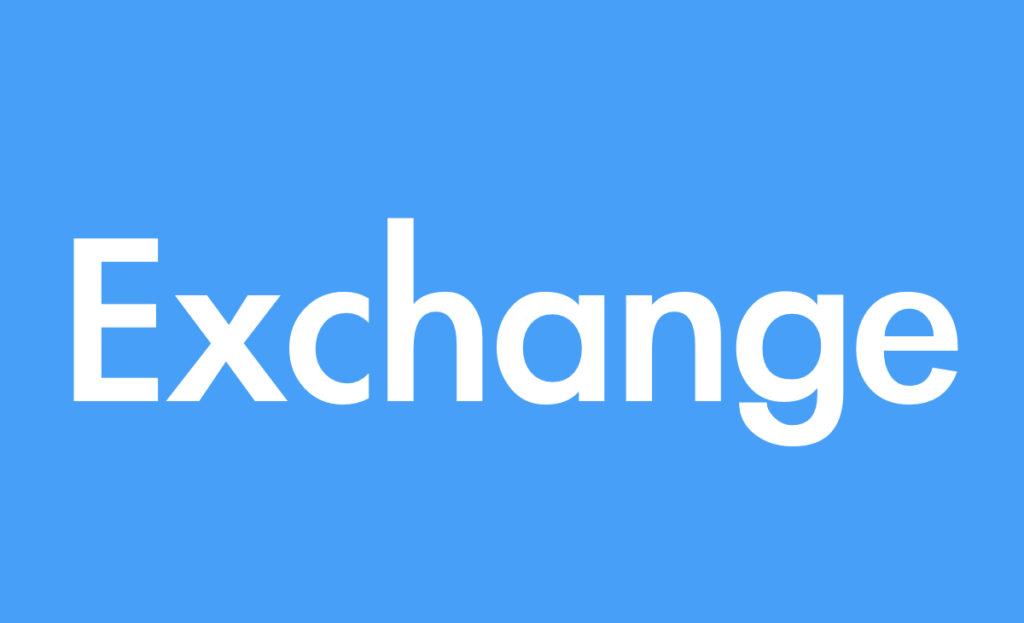
ひとり情シスより
Mac for officeでは、自動的に共有メールボックスが追加されません。人が手を加えないと追加されません。この使用は情報システム(システム管理運用者)泣かせでめんどくさい。ユーザーのスキルが高ければ手順をメールで送信してそこで終わるのですが、社内ではスキルの差があるので1台づつ設定を入れてあげる必要があります。このスキルについて社内的に底上げするには、寄り添って根気よく教えてあげる必要があります。共有メールボックスを使用しない手はないのでここはやはり運用に載せなければいけません。
